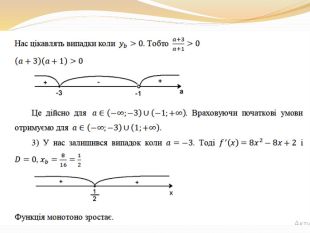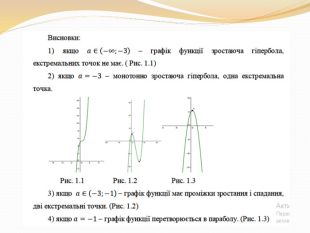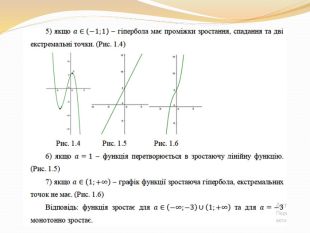Функції та їхні графіки на факультативних заняттях з математики

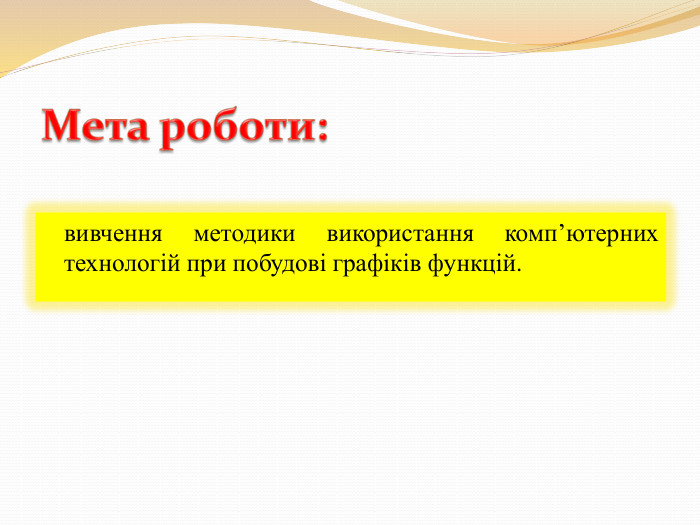




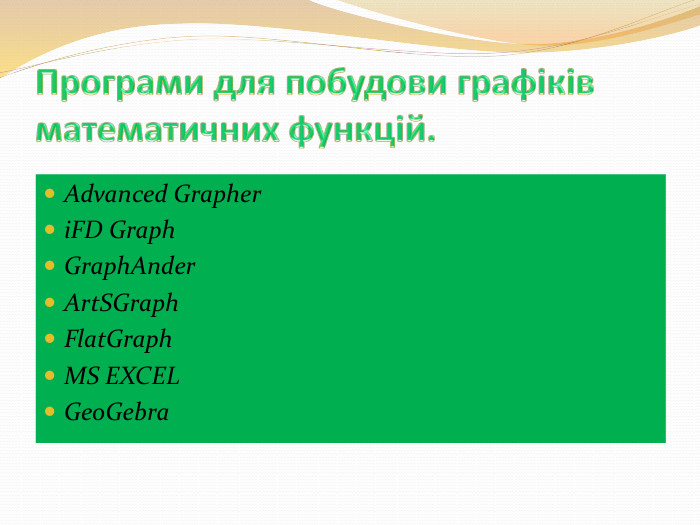

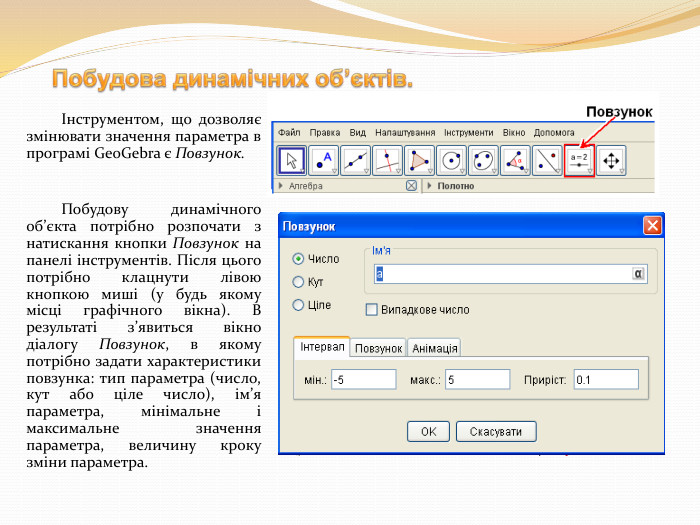
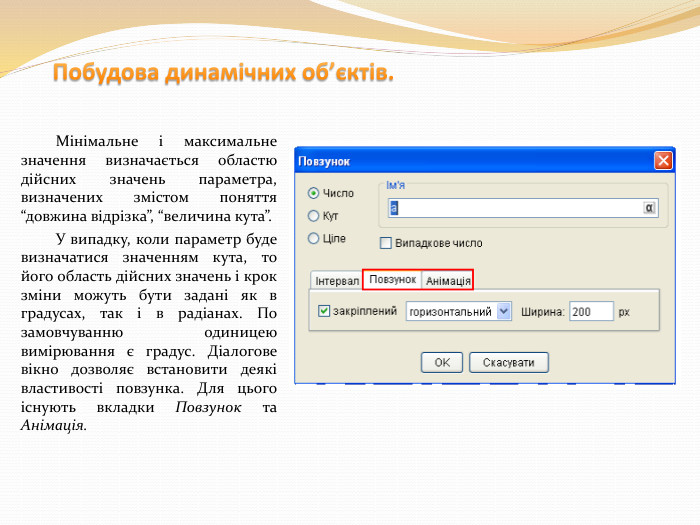
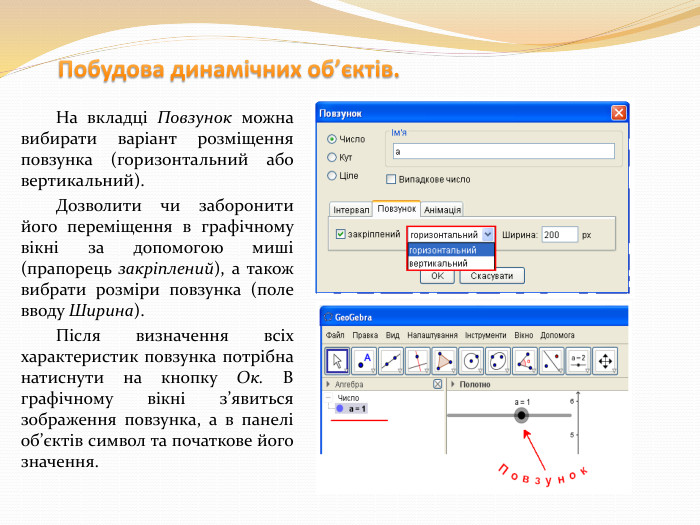

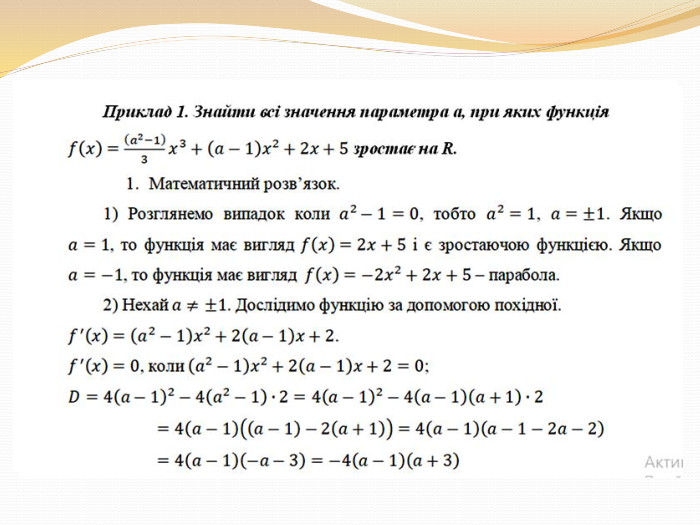

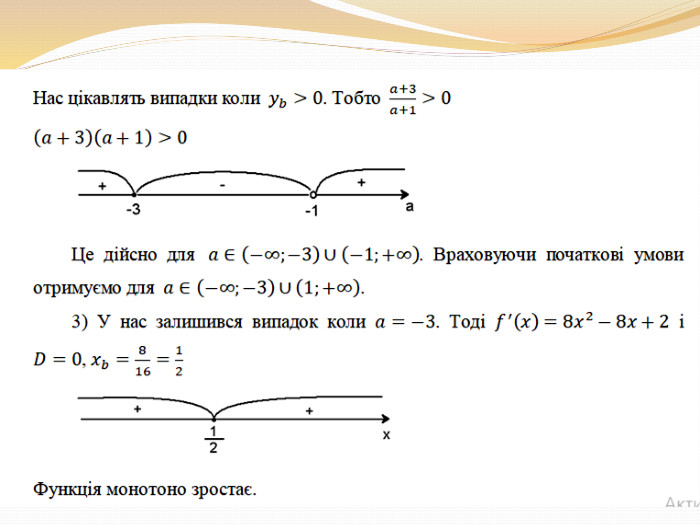


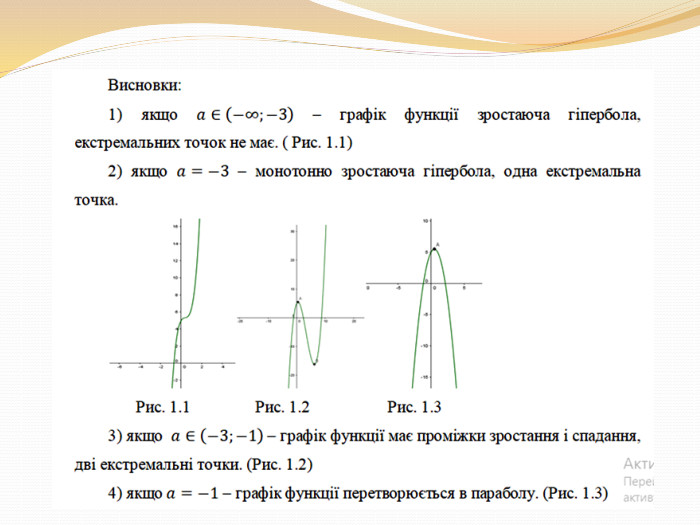
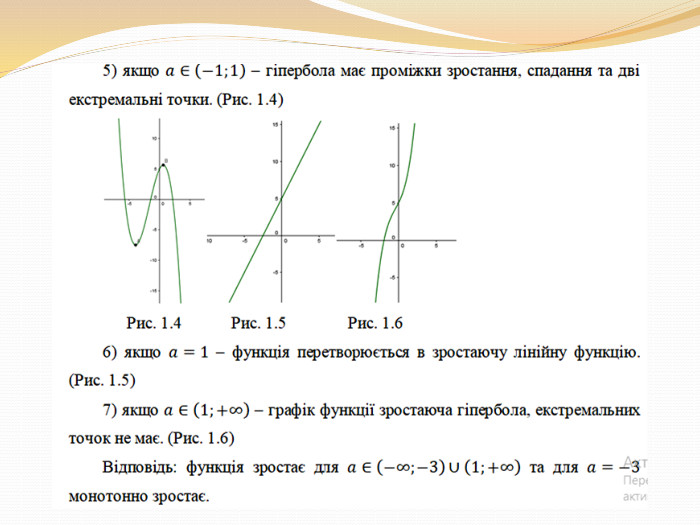

Мета роботи передбачає виконання наступних завданьвиявити сутність методик побудови графіків функцій з використанням комп’ютерних технологій;удосконалити педагогічний досвід при побудові графіків функцій;показати способи і приклади побудови графіків функцій за допомогою комп’ютерних технологій.
Структура роботи. Дипломна робота складається зі вступу, трьох розділів, висновків і списку використаних джерел. У першому розділі розглядаються теоретичні основи використання комп'ютера під час навчання учнів, а також види функцій і побудова їх графіків, що вивчаються в середній і старшій школах. У другому розділі – опис різних програм для побудови графіків функцій і ефективність побудови графіків функцій з урахуванням використання комп’ютерних технологій, що дозволяє підвищити ефективність роботи учнів на уроці, уникнути монотонних, одноманітних дій при побудові графіків функцій, підтримати інтерес дітей до математики. У третьому розділі розглядаються методи розв'язування задач з параметрами за допомогою програми «Geo. Gebra».
Побудова динамічних об’єктів.Інструментом, що дозволяє змінювати значення параметра в програмі Geo. Gebra є Повзунок. Побудову динамічного об’єкта потрібно розпочати з натискання кнопки Повзунок на панелі інструментів. Після цього потрібно клацнути лівою кнопкою миші (у будь якому місці графічного вікна). В результаті з’явиться вікно діалогу Повзунок, в якому потрібно задати характеристики повзунка: тип параметра (число, кут або ціле число), ім’я параметра, мінімальне і максимальне значення параметра, величину кроку зміни параметра.
Побудова динамічних об’єктів. Мінімальне і максимальне значення визначається областю дійсних значень параметра, визначених змістом поняття “довжина відрізка”, “величина кута”. У випадку, коли параметр буде визначатися значенням кута, то його область дійсних значень і крок зміни можуть бути задані як в градусах, так і в радіанах. По замовчуванню одиницею вимірювання є градус. Діалогове вікно дозволяє встановити деякі властивості повзунка. Для цього існують вкладки Повзунок та Анімація.
Побудова динамічних об’єктів. На вкладці Повзунок можна вибирати варіант розміщення повзунка (горизонтальний або вертикальний). Дозволити чи заборонити його переміщення в графічному вікні за допомогою миші (прапорець закріплений), а також вибрати розміри повзунка (поле вводу Ширина). Після визначення всіх характеристик повзунка потрібна натиснути на кнопку Ок. В графічному вікні з’явиться зображення повзунка, а в панелі об’єктів символ та початкове його значення.
Побудова динамічних об’єктів. Для зміни початкового значення параметра потрібно скористатися інструментом Переміщення . . Після вибору інструмента потрібно захопити точку на повзунку та змінювати відповідне значення параметра. Параметри, що задаються повзунком, можуть бути використані в описі геометричних фігур за допомогою рівнянь. Для цього в рядок введення достатньо записати рівняння, що містить цей параметр та натиснути Enter. Крім цього, параметри можна використовувати для побудови геометричних фігур та конструкцій за допомогою елементів панелі інструментів. Числові параметри використовуються наступними інструментами:відрізок заданої довжини (параметр – довжина);коло за центром та радіусом (параметр – радіус);гомотетія відносно точки (параметр – коефіцієнт гомотетії). Параметри, що визначають величину кута, можна використовувати в наступних інструментах:кут заданої величини (кутовий параметр – величина кута);поворот навколо точки (кутовий параметр – кут повороту).


про публікацію авторської розробки
Додати розробку